Minecraft میں لامحدود دنیا آپ کے دریافت کرنے کا انتظار کر رہی ہے، لیکن آپ داخل نہیں ہو سکتے۔ یہ ہمیشہ کے لیے جواب نہیں دیتی۔ یہ کتنا پریشان کن ہے! پریشان نہ ہوں، Minecraft کا جواب نہ دینا کوئی نئی بات نہیں ہے۔ ہزاروں کھلاڑی اسی مسئلے کی اطلاع دے رہے ہیں۔ اچھی خبر یہ ہے کہ آپ اسے آسانی سے حل کر سکتے ہیں۔
Minecraft جواب کیوں نہیں دے رہا ہے؟
گیمنگ کا بہتر تجربہ حاصل کرنے کے لیے، آپ کو یہ یقینی بنانا ہوگا کہ آپ کا کمپیوٹر کم از کم تقاضوں کو پورا کرتا ہے اور اپنے مائن کرافٹ کو اپ ڈیٹ کرتے رہیں:
مائن کرافٹ کی ضروریات
| تقاضے | کم از کم | تجویز کردہ |
| تم | ونڈوز : Windows 7 یا اس کے بعد کا macOS : OS X 10.9 Maverick لینکس : 2014 یا اس کے بعد کی کوئی بھی تقسیم | ونڈوز : ونڈوز 10 macOS :OS X 10.12 Sierra لینکس : 2014 یا اس کے بعد کی کوئی بھی تقسیم |
| سی پی یو | Intel Core i3-3210 / AMD A8-7600 APU یا مساوی | Intel Core i5-4690/AMD A10-7800 یا اس کے مساوی |
| رام | 4 جی بی (2 جی بی مفت) | 8 جی بی (4 جی بی مفت) |
| جی پی یو | ضم : Intel HD Graphics 4000 (Ivy Bridge) یا AMD Radeon R5 سیریز (کاویری لائن) OpenGL 4.4 کے ساتھ مجرد: Nvidia GeForce 400 Series یا AMD Radeon HD 7000 سیریز OpenGL 4.4 کے ساتھ | GeForce 700 Series یا AMD Radeon Rx 200 Series (Integrated chipsets کو چھوڑ کر) OpenGL 4.5 کے ساتھ |
| ذخیرہ | گیم کور، نقشے اور دیگر فائلوں کے لیے کم از کم 1GB | 4 جی بی (ایس ایس ڈی کی سفارش کی جاتی ہے) |
| سافٹ ویئر | مائن کرافٹ ریلیز 1.6 یا جدید تر | تازہ ترین ورژن |
یہ بھی یقینی بنائیں کہ آپ نے ڈاؤن لوڈ کیا ہے۔ تازہ ترین جاوا ورژن ، جو آپ کے مائن کرافٹ کے آسانی سے چلنے کے لیے اہم ہے۔ نوٹ کریں کہ آپ کو اپنے آپریٹنگ سسٹم (32 بٹ یا 64 بٹ) کے مطابق جاوا فائل ڈاؤن لوڈ کرنی چاہیے۔ اپنے کمپیوٹر کی تفصیلات کیسے چیک کریں؟
ان اصلاحات کو آزمائیں۔
یہاں 6 اصلاحات ہیں جو بہت سے صارفین کے لیے بہت مددگار ثابت ہوئیں۔ آپ کو ان سب کو آزمانے کی ضرورت نہیں ہے۔ بس فہرست کے نیچے اپنے راستے پر کام کریں جب تک کہ آپ کو ایسا نہ مل جائے جو آپ کے لیے کارآمد ہو۔
- حادثہ
- مائن کرافٹ
درست کریں 1: ڈسکارڈ اوورلے کو غیر فعال کریں۔
بہت سے صارفین رپورٹ کر رہے ہیں کہ ڈسکارڈ اوورلے مائن کرافٹ کو جواب نہ دینے کا سبب بن سکتا ہے۔ اسے ٹھیک کرنے کے لیے، آپ کو کرنے کی ضرورت ہے۔ ڈسکارڈ اوورلے کو غیر فعال کریں۔ یا ڈسکارڈ کو مکمل طور پر بند کریں۔ .
نوٹ : شروع کرنے سے پہلے، آپ کو دبانے کی ضرورت ہے۔ Ctrl + شفٹ + esc ایک ہی وقت میں کھولنے کے لئے ٹاسک مینیجر ، اور Minecraft اور دیگر غیر ضروری ایپس کو بند کریں۔1) اپنا ڈسکارڈ کھولیں، اور کلک کریں۔ ترتیبات آئیکن
2) منتخب کریں۔ چڑھانا ٹیب، اور بند کر دیں درون گیم اوورلے کو فعال کریں۔ .
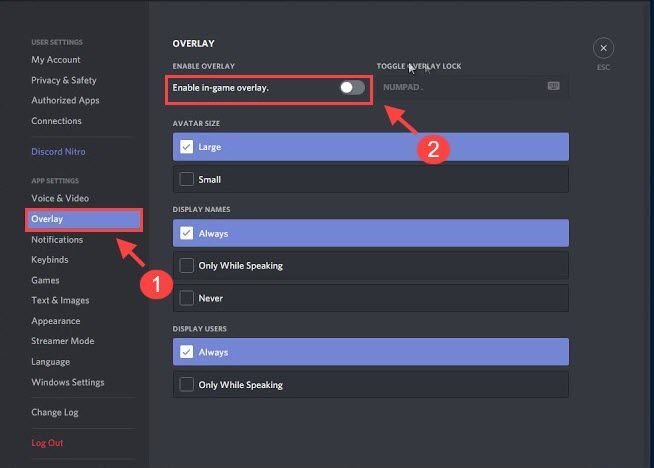
3) اپنا مائن کرافٹ دوبارہ شروع کریں۔
دیکھیں کہ کیا مسئلہ اب بھی برقرار ہے۔ اگر آپ کا مائن کرافٹ اب بھی جواب نہیں دے رہا ہے، تو آپ اگلے حل پر جا سکتے ہیں۔
درست کریں 2: غیر مطابقت پذیر سافٹ ویئر کو ہٹا دیں۔
نورٹن اینٹی وائرس سافٹ ویئر مائن کرافٹ میں مسائل پیدا کرنے کے لیے جانا جاتا ہے۔ یہ تھوڑا بہت حفاظتی بھی ہو سکتا ہے اور ان چیزوں کو بلاک کر دے گا جنہیں آپ بلاک نہیں کرنا چاہتے یہاں تک کہ جب آپ نے اسے غیر فعال کر دیا ہو۔ آپ سافٹ ویئر انسٹال کر سکتے ہیں یا اسی مسئلے سے ٹکرانے سے بچنے کے لیے اسے تبدیل کر سکتے ہیں۔
بہت سی دوسری ایپلیکیشنز مائن کرافٹ کے ساتھ مطابقت نہیں رکھتی ہیں، اور آپ اس کے لیے مائن کرافٹ کی آفیشل ویب سائٹ ملاحظہ کر سکتے ہیں۔ معروف غیر مطابقت پذیر سافٹ ویئر مزید معلومات حاصل کرنے کے لیے۔
اگر آپ نے ان تمام متضاد ایپلی کیشنز کو ہٹا دیا ہے لیکن آپ کا Minecraft اب بھی جواب نہیں دے رہا ہے، تو آپ اگلی اصلاح کی کوشش کر سکتے ہیں۔
درست کریں 3: اپنے ڈیوائس ڈرائیورز کو اپ ڈیٹ کریں۔
مائن کرافٹ کام نہ کرنا فرسودہ یا کرپٹ ڈیوائس ڈرائیورز، خاص طور پر آپ کے گرافکس کارڈ ڈرائیور کی وجہ سے ہو سکتا ہے۔ گرافکس ڈرائیور آپ کے کمپیوٹر کو گیم کو صحیح طریقے سے ڈسپلے کرنے کی اجازت دیتا ہے۔
تاہم، یہ ہمیشہ صرف گرافکس ڈرائیور کے بارے میں نہیں ہوتا ہے، اور مجرم پرانے ساؤنڈ کارڈ ڈرائیور یا نیٹ ورک اڈاپٹر ڈرائیور میں پڑ سکتا ہے۔ اس صورت میں، آپ کو اپنے مائن کرافٹ کو دوبارہ چلانے کے لیے دیگر ممکنہ ڈرائیوروں کے ساتھ گرافکس ڈرائیور کو اپ ڈیٹ کرنے کی ضرورت ہے۔
ڈرائیور کو اپ ڈیٹ کرنے کے لیے آپ کے پاس 2 طریقے ہیں: دستی طور پر اور خود بخود .
ڈیوائس مینیجر کے ذریعے اپنے ڈرائیور کو دستی طور پر اپ ڈیٹ کرنا یا مینوفیکچرر کی ویب سائٹ سے تازہ ترین ڈرائیور ڈاؤن لوڈ کرنا ایک وقت طلب عمل ہو سکتا ہے، لہذا آپ اپنے تمام ڈرائیورز کو خود بخود اپ ڈیٹ کرنے کا انتخاب کر سکتے ہیں۔
آپشن 1۔ گرافکس ڈرائیور کو دستی طور پر اپ ڈیٹ کریں۔
یقینی بنائیں کہ آپ ونڈوز کا تازہ ترین ورژن چلا رہے ہیں۔ تاہم، Windows Update کو استحکام کے خدشات کے لیے آپ کے لیے جدید ترین گرافکس ڈرائیور نہیں ملے گا، اس لیے آپ کو مینوفیکچرر کی آفیشل ویب سائٹ سے درست اور جدید ترین گرافکس ڈرائیور تلاش کرنے اور اسے دستی طور پر انسٹال کرنے کی ضرورت ہوگی۔
آپشن 2۔ ڈرائیور کو خود بخود اپ ڈیٹ کریں (تجویز کردہ)
اگر آپ ڈرائیوروں کے ساتھ کھیلنے سے واقف نہیں ہیں، تو آپ کر سکتے ہیں۔ خود کار طریقے سے کرو کے ساتھ ڈرائیور آسان .
ڈرائیور ایزی خود بخود آپ کے سسٹم کو پہچان لے گا اور آپ کے کمپیوٹر کے لیے صحیح ڈرائیور تلاش کر لے گا۔ زیادہ اہم بات یہ ہے کہ ڈرائیور ایزی کے ساتھ، آپ کو آپریٹنگ سسٹم کا پتہ لگانے کے لیے جدوجہد کرنے کی ضرورت نہیں ہے، اور آپ کو انسٹال کرتے وقت غلطیاں کرنے کی فکر کرنے کی ضرورت نہیں ہے۔ اس سے آپ کا وقت اور صبر بہت زیادہ بچ جائے گا۔
ایک) ڈاؤن لوڈ کریں اور ڈرائیور ایزی انسٹال کریں۔
2) ڈرائیور ایزی کو چلائیں اور کلک کریں۔ جائزہ لینا بٹن ڈرائیور ایزی پھر آپ کے کمپیوٹر کو اسکین کرے گا اور ڈرائیوروں میں کسی بھی پریشانی کا پتہ لگائے گا۔
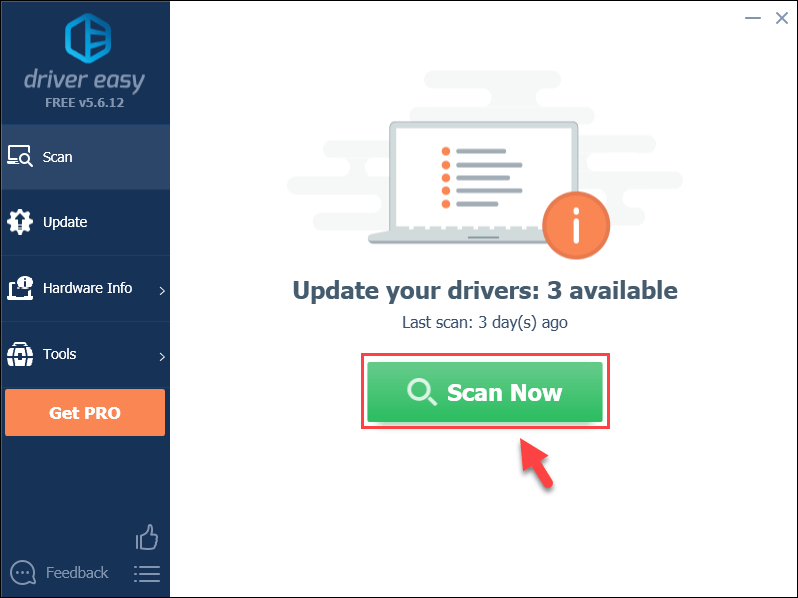
3) پر کلک کریں۔ اپ ڈیٹ اس کے ڈرائیور کا صحیح ورژن ڈاؤن لوڈ کرنے کے لیے اپنے گرافکس ڈرائیور کے ساتھ والے بٹن پر کلک کریں، پھر آپ اسے دستی طور پر انسٹال کر سکتے ہیں۔
یا
پر کلک کریں۔ تمام تجدید کریں تمام ڈرائیوروں کو خود بخود اپ ڈیٹ کرنے کے لیے نیچے دائیں جانب بٹن۔ (اس کی ضرورت ہے۔ پرو ورژن - جب آپ اپ ڈیٹ آل پر کلک کریں گے تو آپ کو اپ گریڈ کرنے کا اشارہ کیا جائے گا۔ تم سمجھے پوری مدد اور a 30 دن کی رقم واپس کرنے کی گارنٹی .)
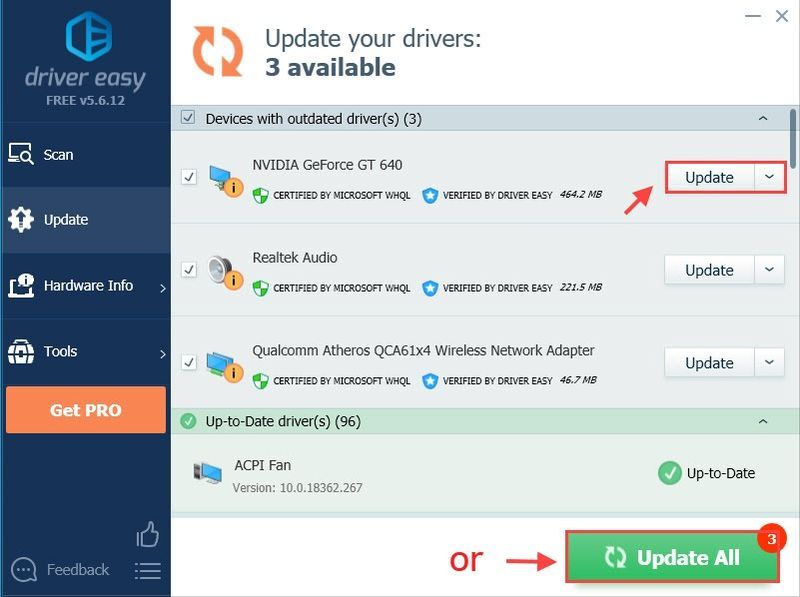 اگر آپ کو مدد کی ضرورت ہو تو، براہ کرم ڈرائیور ایزی کی سپورٹ ٹیم سے رابطہ کریں۔
اگر آپ کو مدد کی ضرورت ہو تو، براہ کرم ڈرائیور ایزی کی سپورٹ ٹیم سے رابطہ کریں۔ 4) ڈرائیوروں کو اپ ڈیٹ کرنے کے بعد، آپ کو اثر کرنے کے لیے اپنے کمپیوٹر کو دوبارہ شروع کرنے کی ضرورت ہے۔
دیکھیں کہ کیا آپ کے ویڈیو ڈرائیور کو اپ ڈیٹ کرنے سے آپ کے Minecraft کا جواب نہ دینے کا مسئلہ حل ہو جاتا ہے۔ اگر نہیں، تو آپ اگلی ٹھیک کرنے کی کوشش کر سکتے ہیں۔
درست کریں 4: منی کرافٹ کو بطور ایڈمنسٹریٹر چلائیں۔
مائن کرافٹ محدود رسائی کی وجہ سے تمام وسائل کو استعمال کرنے کے قابل نہیں ہوسکتا ہے۔ لہذا آپ کو یہ دیکھنے کے لیے کہ آیا اس سے آپ کا مسئلہ ٹھیک ہو جاتا ہے، بطور ایڈمنسٹریٹر Minecraft چلانے کی ضرورت ہے۔
1) مین ڈائرکٹری پر جائیں جہاں مائن کرافٹ انسٹال ہے اور مین گیم ایگزیکیوٹیبل تلاش کریں۔
2) قابل عمل فائل پر دائیں کلک کریں اور منتخب کریں۔ پراپرٹیز .
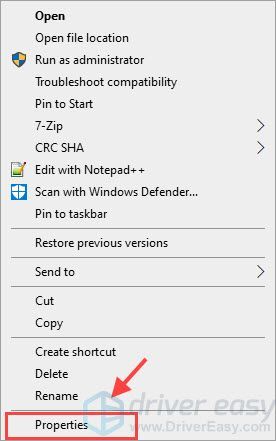
3) منتخب کریں۔ مطابقت ٹیب پر کلک کریں اور ساتھ والے باکس کو چیک کریں۔ اس پروگرام کو بطور ایڈمنسٹریٹر چلائیں۔ . کلک کریں۔ درخواست دیں اور پھر ٹھیک ہے .
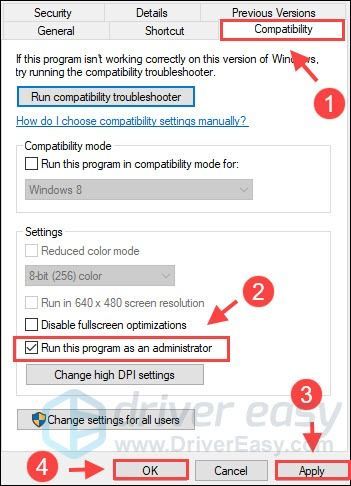
4) یہ دیکھنے کے لیے دوبارہ مائن کرافٹ چلائیں کہ آیا یہ کام کرتا ہے۔
درست کریں 5: موڈز کو غیر فعال کریں۔
موڈز آپ کو مائن کرافٹ کھیلتے وقت بہتر تجربہ کرنے کے قابل بناتے ہیں۔ تاہم، موڈز آپ کے مائن کرافٹ کا جواب نہ دینے کے مسئلے کی وجہ بن سکتے ہیں۔ اگر آپ نے اپنے مائن کرافٹ میں کوئی موڈ شامل کیا ہے، تو آپ مسئلے کو حل کرنے کے لیے انہیں غیر فعال کر سکتے ہیں۔
آپ گیم لانچرز جیسے ٹویچ اور فورج کے ذریعے موڈز کو غیر فعال کر سکتے ہیں۔ یا آپ شامل کر سکتے ہیں۔ .معذور موڈز کے فائل نام کے آخر تک، یا موڈز فولڈر کو مائن کرافٹ ڈائرکٹری سے کسی اور میں منتقل کریں۔ اس طرح آپ کو حذف کرکے ہمیشہ موڈز کو فعال کرسکتے ہیں۔ .معذور لاحقہ یا انہیں واپس منتقل کرنا۔
دوبارہ گیم کھیلنے سے پہلے اپنے کمپیوٹر کو دوبارہ شروع کرنا نہ بھولیں۔
درست کریں 6: اپنے مائن کرافٹ کو دوبارہ انسٹال کریں۔
اگر اوپر دی گئی ان اصلاحات میں سے کوئی بھی آپ کے لیے کام نہیں کرتی ہے، تو آپ کو اس مسئلے کو حل کرنے کے لیے گیم کو دوبارہ انسٹال کرنے کی ضرورت پڑ سکتی ہے۔
1) اپنے کی بورڈ پر، دبائیں۔ ونڈوز لوگو کی کلید اور آر ایک ہی وقت میں رن باکس کو مدعو کرنے کے لیے۔
2) ٹائپ کریں۔ appwiz.cpl اور دبائیں داخل کریں۔ .
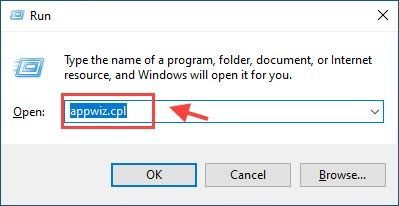
3) دائیں کلک کریں۔ مائن کرافٹ اور منتخب کریں ان انسٹال کریں۔ .
4) رن باکس کو دوبارہ کھولنے کے لیے ونڈوز لوگو کی اور R کو دوبارہ دبائیں، پھر ٹائپ کریں۔ %appdata% اور دبائیں داخل کریں۔ .
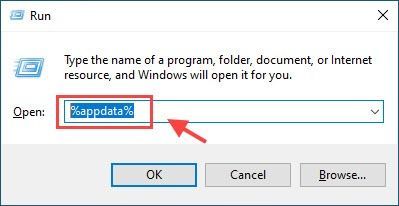
5) دائیں کلک کریں۔ .minecraft فولڈر اور منتخب کریں۔ حذف کریں۔ یہ یقینی بنانے کے لیے کہ آپ نے متعلقہ فائلوں کو حذف کر دیا ہے۔
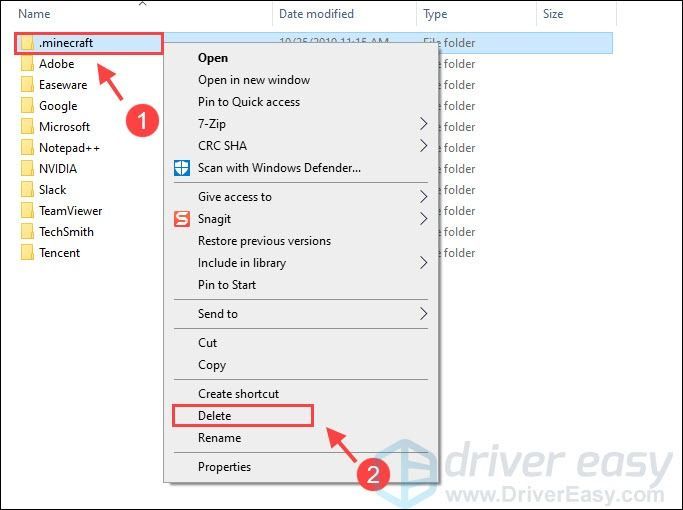
4) ان انسٹال کرنے کے بعد، اپنے کمپیوٹر کو دوبارہ شروع کریں۔ پر جائیں۔ سرکاری Minecraft ویب سائٹ مائن کرافٹ کو دوبارہ ڈاؤن لوڈ اور انسٹال کرنے کے لیے۔
عام طور پر، Minecraft دوبارہ انسٹال کرنے کے بعد دوبارہ ٹھیک طریقے سے کام کر سکتا ہے۔
کیا اوپر کی اصلاحات نے آپ کے Minecraft کے جواب نہ دینے کے مسئلے کو ٹھیک کیا؟ اگر آپ کا مائن کرافٹ اب بھی جواب نہیں دے رہا ہے، تو آپ ونڈوز اپ ڈیٹ یا جاوا اپ ڈیٹ کرنے کی کوشش کر سکتے ہیں۔
اگر آپ کے کوئی سوالات یا مشورے ہیں تو بلا جھجھک ہمیں تبصرہ کریں۔
![CIV7 کریش یا لانچ نہیں کرنا [حل!]](https://letmeknow.ch/img/knowledge-base/77/civ7-crashes-or-not-launching-solved-1.jpg)


![[حل شدہ] میثاق جمہوریت کی غلطی 5573 - پی سی اور کنسول](https://letmeknow.ch/img/program-issues/56/cod-warzone-dev-error-5573-pc-console.jpg)


